大师演示win8系统没有iE浏览器的问题
发布日期:2019-09-02 作者:系统之家官网 来源:http://www.gw3c.com
随着电脑的普及和广泛运用,有用户反映出现win8系统没有iE浏览器的问题,对于初学者来说,如何处理win8系统没有iE浏览器是一个难题,当出现win8系统没有iE浏览器的情况该怎么办呢?我们可以 1、在win8桌面中找到“这台电脑”图标并右键菜单选择“属性”选项; 2、通过这台电脑属性进入系统界面并选择“控制面板主页”; ;就行了,本教程就给大家分享一下关于win8系统没有iE浏览器的具体步骤:
1、在win8桌面中找到“这台电脑”图标并右键菜单选择“属性”选项;如图:
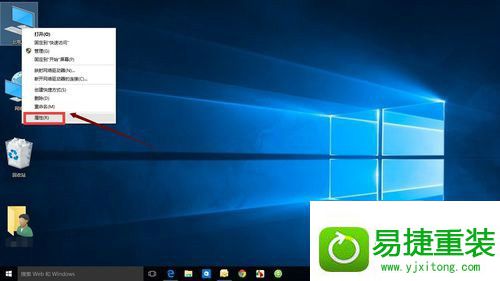
2、通过这台电脑属性进入系统界面并选择“控制面板主页”;如图:
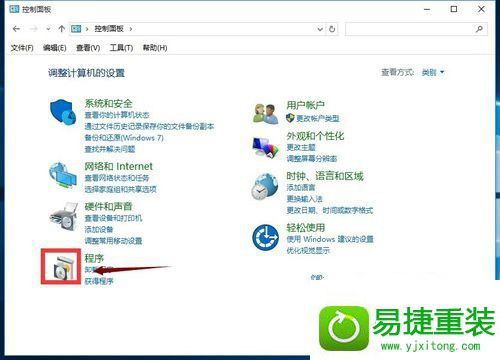
3、在控制面板界面中点击进入“程序”;如图:
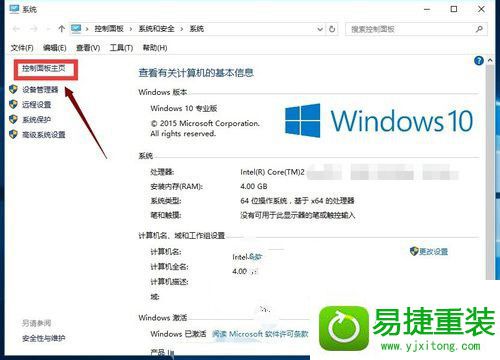
4、进入程序界面中点击“启用或关闭windows功能”选项;如图:
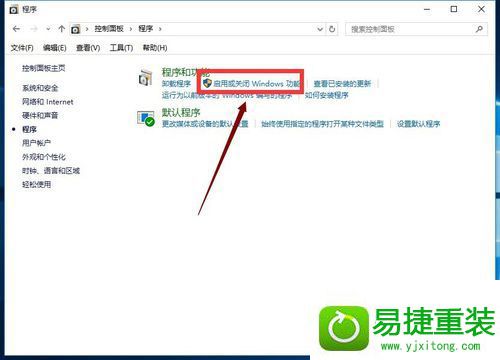
5、此时也会跳出“windows功能”窗口,并在列表中勾选“internet Explorer 11”iE浏览器,然后点击“确定”按钮即可。
6、以上勾选后系统也会跳出如下图所示的正在应用所做的更改。
7、完成后会显示“windows已完成请求的更改”界面,需要用户重启电脑才能够完成生效。
按照教程来勾选添加iE浏览器后,win8没有iE浏览器的问题也就轻松的启用添加到桌面中了,如果你比较习惯使用iE浏览器而找不到iE时可以按照教程的方式来添加。
相关教程
- 栏目专题推荐
- 系统下载推荐
- 1系统之家 Windows8.1 64位 老机装机版 v2020.04
- 2系统之家 ghost win10 32位最新专业版v2019.09
- 3系统之家Win7 精英装机版 2021.09(64位)
- 4雨林木风Windows7 安全装机版64位 2020.10
- 5雨林木风Win7 32位 好用装机版 2021.09
- 6番茄花园Windows xp 纯净装机版 2021.02
- 7系统之家 ghost win8 64位官方专业版v2019.09
- 8系统之家 ghost win10 64位专业增强版v2019.09
- 9系统之家Ghost Win10 32位 办公装机版 2021.04
- 10系统之家Ghost Win11 64位 家庭纯净版 2021.09
- 系统教程推荐
- 1解决win7迅雷出现崩溃_win7迅雷出现崩溃的教程?
- 2手把手恢复win7系统安装photoshop软件的方案?
- 3相关win10系统中如何建立区域网的全面解答
- 4xp系统打开腾讯游戏tgp页面发生白屏的具体教程
- 5大神为你windows7开机总会卡在“windows启动管理器”界面的办法?
- 6还原win10文件夹选项的步骤|win10文件夹选项不见了如何解决
- 7详解win7系统提示“内置管理员无法激活此应用”原因和的问题?
- 8xp系统智能创建还原点节约硬盘空间的还原方案
- 9技术员研习win10系统查看电脑是多少位系统的问题
- 10笔者详解win10系统按Ctrl+A全选快捷键没有反应的技巧

